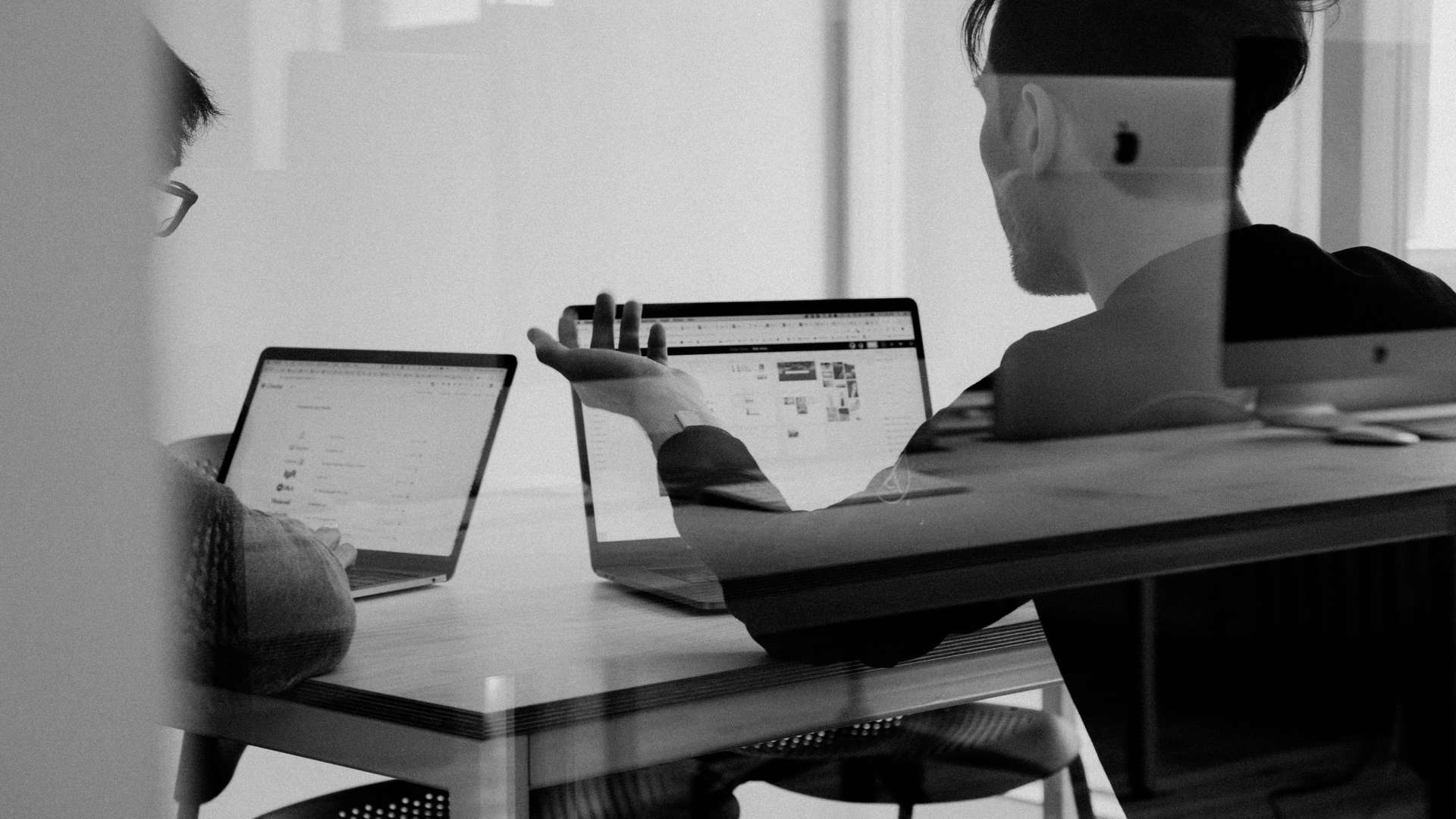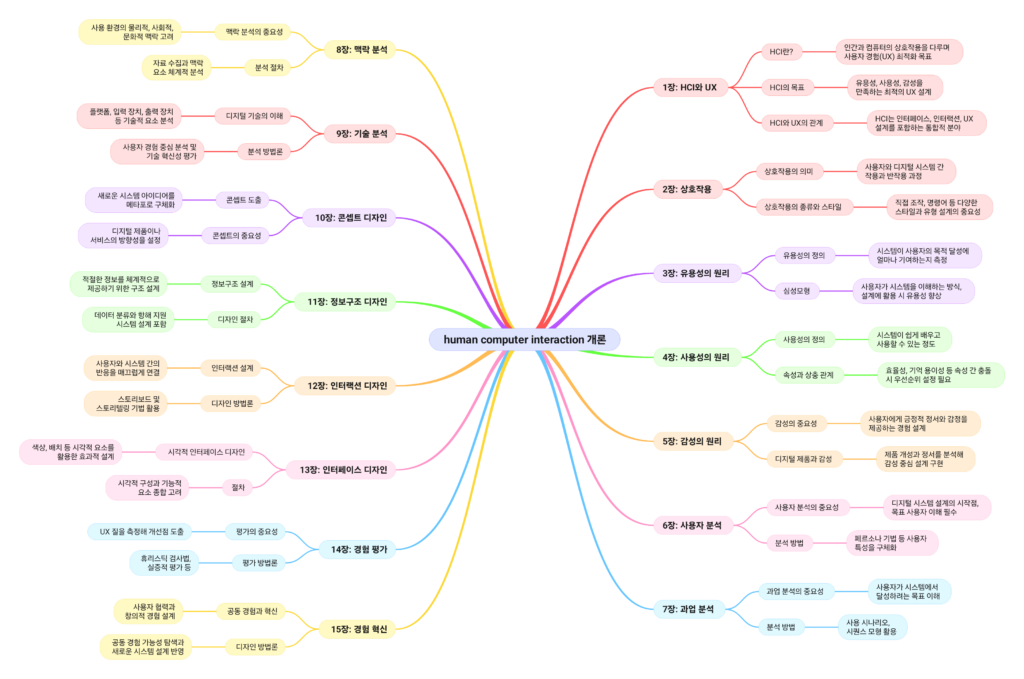목차
서론: 모델링의 정의와 중요성
모델링의 핵심 요소와 역할
모델링의 다양한 유형
모델링 프로세스 및 단계별 접근법
디지털 도구와 최신 트렌드
실무 적용 사례와 성공 전략
모델링의 장점과 고려사항
결론 및 핵심 요약
서론: 모델링의 정의와 중요성
현대의 복잡한 시스템과 솔루션, 그리고 다양한 인도물은 단순한 텍스트 설명만으로는 충분히 전달되기 어렵다. 이러한 환경에서 모델링(Modeling) 은 핵심 아이디어, 프로세스, 구조를 시각적으로 표현하여 이해를 돕는 중요한 도구로 부각된다.
모델링은 프로토타입, 다이어그램, 스토리보드 등의 다양한 방식으로 시스템이나 솔루션의 구조, 기능, 흐름을 간단하게 표시하는 작업을 의미한다. 이를 통해 추상적인 개념이 구체적인 형태로 전환되며, 이해관계자 간의 소통이 원활해지고, 제품 및 서비스 개발의 초기 단계에서 중요한 검증 도구로 활용된다.
모델링의 중요성은 여러 방면에서 나타난다. 첫째, 복잡한 문제를 단순화하여 핵심적인 내용을 파악할 수 있도록 돕는다. 둘째, 다양한 시각 자료를 통해 팀원 및 이해관계자 간의 공감대를 형성하며, 의견 조율과 의사결정을 지원한다. 셋째, 프로토타입이나 스토리보드를 통해 제품의 사용 흐름과 사용자 경험을 미리 확인함으로써, 개발 초기 단계에서 개선점을 도출할 수 있다. 마지막으로, 모델링은 추후 문서화 작업과 표준화 과정에서 중요한 기준점이 되어, 전체 프로젝트 관리의 효율성을 높인다.
오늘날 제품 및 시스템 개발 환경은 끊임없이 변화하며, 이에 따라 모델링의 역할도 점점 더 중요해지고 있다. 초기 아이디어를 빠르게 시각화하고, 이를 통해 리스크를 최소화하며, 효율적인 자원 배분 및 개발 진행 상황을 체계적으로 관리할 수 있기 때문이다. 이 글에서는 모델링의 정의와 핵심 요소부터 다양한 유형, 구체적인 프로세스, 최신 디지털 도구의 활용 사례, 그리고 실무 적용 전략까지 심도 있게 다루어, 중급 이상의 프로젝트 관리자와 실무자들이 실제 현장에서 활용할 수 있는 인사이트를 제공하고자 한다.
모델링의 핵심 요소와 역할
모델링은 단순히 그림을 그리거나 다이어그램을 작성하는 행위를 넘어, 복잡한 시스템을 이해하기 쉬운 형태로 재구성하는 작업이다. 이 과정에는 몇 가지 핵심 요소가 포함된다.
1. 추상화와 단순화
모델링의 가장 중요한 요소 중 하나는 추상화이다. 복잡한 시스템이나 프로세스에서 핵심적인 정보와 흐름만을 추출하여 단순화하는 작업을 통해, 본질적인 문제와 해결 방안을 명확히 할 수 있다. 예를 들어, 대규모 소프트웨어 시스템의 모든 세부 기능을 한눈에 표현하는 것은 어렵지만, 주요 모듈과 상호작용 관계를 추출하여 다이어그램으로 표현하면 전체 구조를 빠르게 파악할 수 있다.
2. 시각화와 커뮤니케이션
모델링은 시각화의 힘을 활용하여, 추상적인 개념을 구체적인 이미지나 도표로 전환한다. 이는 단순한 텍스트 설명보다 훨씬 직관적으로 이해할 수 있으며, 팀원과 이해관계자 간의 효과적인 커뮤니케이션 도구로 활용된다. 스토리보드나 프로토타입은 특히 사용자 경험(UX) 및 인터페이스 설계에서 유용하게 사용되어, 실제 사용자가 경험할 흐름을 미리 확인할 수 있게 한다.
3. 검증과 피드백
모델링은 초기 단계에서 아이디어의 타당성을 검증할 수 있는 중요한 수단이다. 프로토타입을 통해 실제 사용자나 고객으로부터 피드백을 받으면, 제품 개발 전 단계에서 문제점을 수정할 수 있으며, 불필요한 자원 소모를 줄일 수 있다. 이를 통해 최종 제품의 완성도와 시장 적합성을 높이는 데 기여한다.
4. 문서화와 표준화
모델링 결과물은 프로젝트 문서의 핵심 자료로 활용된다. 체계적으로 작성된 다이어그램이나 스토리보드는 프로젝트 진행 과정에서 참고 자료로 사용되며, 표준화된 문서화 작업을 통해 팀 내외부의 소통을 원활하게 한다. 이는 향후 유지보수 및 확장 단계에서도 큰 도움이 된다.
이처럼 모델링은 복잡한 시스템을 단순화하고, 핵심 정보를 효과적으로 전달하며, 초기 검증을 통해 제품의 성공 가능성을 높이는 데 중추적인 역할을 수행한다.
모델링의 다양한 유형
모델링은 다양한 형태와 기법으로 적용될 수 있으며, 각 유형은 상황과 목적에 따라 적절히 선택된다. 주요 모델링 유형은 다음과 같다.
1. 프로토타입 (Prototype)
프로토타입은 제품이나 솔루션의 실제 동작을 시뮬레이션할 수 있는 모형이다.
- 디지털 프로토타입: 소프트웨어나 모바일 앱 개발에서는 사용자 인터페이스(UI)와 사용자 경험(UX)을 미리 체험할 수 있도록 인터랙티브한 프로토타입을 제작한다. 이를 위해 Figma, Sketch, Adobe XD 등과 같은 디지털 도구가 활용된다.
- 물리적 프로토타입: 하드웨어나 제품 디자인 분야에서는 실제 제품의 모형을 제작하여 기능, 디자인, 사용성을 테스트한다.
프로토타입은 제품의 초기 개념을 구체화하고, 사용성 테스트 및 고객 피드백을 통해 개선점을 도출하는 데 중요한 역할을 한다.
2. 다이어그램 (Diagram)
다이어그램은 복잡한 시스템의 구조, 흐름, 관계를 그래픽 형태로 표현한 것이다.
- UML 다이어그램: 소프트웨어 개발에서 클래스 다이어그램, 시퀀스 다이어그램, 활동 다이어그램 등 다양한 UML(Unified Modeling Language) 기법을 사용하여 시스템의 구조와 동작을 표현한다.
- 플로우차트 및 프로세스 다이어그램: 비즈니스 프로세스나 알고리즘 흐름을 시각적으로 표현하여, 각 단계 간의 논리적 관계를 파악하는 데 사용된다.
- 네트워크 다이어그램: IT 인프라나 통신 시스템의 구성 요소와 그 상호작용을 도식화하여, 시스템의 전반적인 구조를 한눈에 볼 수 있게 한다.
다이어그램은 복잡한 정보의 시각적 요약본으로, 설계 검토, 의사결정, 교육 자료 등 다양한 분야에서 활용된다.
3. 스토리보드 (Storyboard)
스토리보드는 주로 사용자 경험(UX) 및 제품 흐름을 순차적으로 표현하는 데 사용된다.
- 사용자 여정 맵: 사용자가 제품이나 서비스를 이용하는 과정을 단계별로 나타내어, 접점과 문제점을 도출한다.
- 비주얼 스토리텔링: 제품이나 서비스의 시나리오를 그림과 설명으로 표현하여, 디자인 컨셉과 기능을 명확히 전달한다.
스토리보드는 제품의 사용 시나리오와 인터랙션을 시각적으로 전달함으로써, 개발 초기 단계에서 사용자 피드백을 효과적으로 반영하는 도구로 사용된다.
4. 기타 모델링 도구
그 외에도 와이어프레임, 마인드맵, 서비스 블루프린트 등 다양한 모델링 기법들이 존재한다.
- 와이어프레임: 웹사이트나 앱의 기본 구조를 단순한 선과 도형으로 표현하여, UI 설계의 기초 자료로 활용된다.
- 마인드맵: 아이디어나 정보를 중심 개념에서 파생되는 형태로 시각화하여, 창의적 사고와 문제 해결을 도모한다.
- 서비스 블루프린트: 서비스 제공 과정에서 고객 접점과 내부 프로세스를 통합적으로 분석, 설계하는 데 사용된다.
각 모델링 기법은 고유한 장점과 목적을 가지며, 프로젝트의 성격, 목표, 이해관계자 요구에 따라 적절히 조합하여 사용된다.
모델링 프로세스 및 단계별 접근법
모델링은 체계적인 프로세스를 통해 효과적으로 수행될 수 있다. 일반적인 모델링 과정은 다음과 같은 단계로 구성된다.
1. 요구사항 수집 및 목표 설정
모델링의 첫 단계는 프로젝트의 요구사항과 목표를 명확히 파악하는 것이다.
- 이해관계자 인터뷰: 고객, 사용자, 개발팀 등 다양한 이해관계자와의 인터뷰를 통해 요구사항을 수집한다.
- 시장 조사: 경쟁 제품 및 솔루션을 분석하여, 차별화된 모델링 목표를 설정한다.
- 목표 정의: 모델을 통해 전달하고자 하는 핵심 메시지와 검증하고자 하는 가치를 명확히 한다.
이 단계에서는 모델링의 최종 목적을 정립하고, 추후 작업의 방향성을 설정하는 중요한 기초 자료를 마련한다.
2. 모델링 기법 및 도구 선정
요구사항과 목표가 정해지면, 이를 효과적으로 표현할 수 있는 모델링 기법과 도구를 선정한다.
- 적합한 모델링 유형 선택: 제품의 성격에 따라 프로토타입, 다이어그램, 스토리보드 등 적절한 기법을 결정한다.
- 디지털 도구 평가: Figma, Sketch, Lucidchart, Miro, Adobe XD 등 다양한 도구 중에서 팀의 역량과 프로젝트 요구에 맞는 도구를 선택한다.
도구와 기법의 선택은 모델링 결과물의 품질과 팀 내 협업 효율성에 직결되므로, 신중하게 진행해야 한다.
3. 모델 제작 및 시각화
선정된 기법과 도구를 활용하여 모델을 실제로 제작하는 단계이다.
- 초기 스케치: 손으로 간단하게 도식화하거나, 디지털 도구를 통해 와이어프레임 형태의 초안을 작성한다.
- 세부 디자인: 초기 스케치를 기반으로 디테일을 보완하고, 실제 사용 환경을 가정하여 인터랙티브 요소를 추가한다.
- 시각적 일관성 유지: 색상, 폰트, 아이콘 등 디자인 요소를 일관되게 적용하여, 전체 모델의 통일성을 확보한다.
이 과정에서는 팀 내 피드백을 적극 반영하여, 모델이 전달하고자 하는 메시지가 명확하고 직관적으로 표현되도록 해야 한다.
4. 검증 및 피드백 수집
완성된 모델은 이해관계자와 사용자 대상으로 검증 과정을 거친다.
- 사용성 테스트: 프로토타입이나 스토리보드를 실제 사용자에게 테스트하여, 사용성 및 이해도를 평가한다.
- 피드백 수집: 인터뷰, 설문조사, 회의 등을 통해 다양한 의견을 수렴하고, 개선점을 도출한다.
- 모델 수정: 수집된 피드백을 반영하여 모델을 수정, 보완하고, 필요 시 여러 차례의 반복 검증을 실시한다.
이 단계는 모델링의 신뢰성을 높이고, 최종 산출물이 실제 요구사항에 부합하는지 확인하는 중요한 과정이다.
5. 최종 전달 및 활용
검증을 마친 모델은 최종 산출물로서 문서화되고, 프로젝트 전반에 걸쳐 활용된다.
- 문서화 작업: 모델링 결과물을 정리하여 공식 문서, 프레젠테이션 자료, 개발 가이드라인 등으로 활용한다.
- 교육 및 전달: 팀원 및 이해관계자에게 모델을 통해 주요 내용과 프로세스를 공유하고, 교육 자료로 활용한다.
- 지속적 업데이트: 프로젝트 진행 중 발생하는 변경 사항을 반영하여, 모델을 정기적으로 업데이트한다.
이처럼 체계적인 모델링 프로세스는 초기 아이디어를 구체화하고, 프로젝트 진행 상황을 명확히 파악하며, 성공적인 제품 및 시스템 개발의 기반을 마련한다.
디지털 도구와 최신 트렌드
기술의 발전과 함께 모델링 작업도 디지털화되면서 그 효율성과 정확성이 크게 향상되었다. 최신 디지털 도구와 트렌드는 모델링 과정을 혁신적으로 변화시키고 있다.
1. 클라우드 기반 협업 도구
최근에는 클라우드 기반의 협업 도구가 모델링 작업의 표준으로 자리잡고 있다.
- 실시간 협업: 팀원들이 동시에 동일한 다이어그램이나 프로토타입을 수정할 수 있어, 의견 조율과 피드백 수집이 신속하게 이루어진다.
- 버전 관리: 변경 내역과 업데이트 사항을 기록하여, 이전 버전과 비교하고 필요 시 롤백할 수 있다.
- 접근성: 언제 어디서나 접근 가능한 환경을 제공하여, 원격 협업 및 글로벌 팀 운영에 최적화되어 있다.
2. 인터랙티브 프로토타이핑 도구
인터랙티브 프로토타이핑 도구는 사용자가 실제 제품을 경험할 수 있도록 인터랙션을 구현하여, 더욱 현실감 있는 테스트 환경을 제공한다.
- Figma, Adobe XD, InVision 등은 인터랙티브 요소를 손쉽게 추가할 수 있게 해주며, 사용성 테스트와 피드백 수집에 효과적이다.
- 애니메이션 및 전환 효과: 제품의 흐름과 인터랙션을 더욱 생동감 있게 표현하여, 사용자 경험을 극대화한다.
3. 다이어그램 및 시각화 소프트웨어
다양한 다이어그램 도구는 복잡한 시스템과 프로세스를 효과적으로 시각화하는 데 필수적이다.
- Lucidchart, draw.io, Microsoft Visio 등은 UML 다이어그램, 플로우차트, 네트워크 다이어그램 등을 쉽게 작성할 수 있도록 지원한다.
- 데이터 기반 시각화: 실시간 데이터를 기반으로 동적인 다이어그램을 생성하여, 시스템의 상태나 성능을 모니터링할 수 있다.
4. 최신 트렌드: 인공지능 및 증강현실
최신 트렌드는 인공지능(AI)과 증강현실(AR)을 모델링에 접목시키는 것이다.
- AI 기반 모델 추천: 프로젝트 요구사항을 입력하면, 최적의 다이어그램 형태나 프로토타입 레이아웃을 추천하는 기능이 등장하고 있다.
- AR/VR 모델링: 증강현실과 가상현실을 통해 실제 공간에서 모델을 시각화하고, 사용자와의 인터랙션을 실시간으로 테스트할 수 있다.
이와 같이 디지털 도구와 최신 기술의 활용은 모델링 작업의 정확도와 효율성을 극대화하며, 전통적인 방식으로는 얻기 어려웠던 인사이트를 제공한다.
실무 적용 사례와 성공 전략
모델링 전략은 다양한 산업 분야에서 성공적으로 적용되어 왔다. 몇 가지 실제 사례를 통해 모델링의 효용과 성공 전략을 살펴보자.
1. 소프트웨어 개발 프로젝트
한 소프트웨어 개발 팀은 신규 애플리케이션 개발 초기 단계에서 UML 다이어그램과 인터랙티브 프로토타입을 활용하여 시스템 아키텍처와 사용자 인터페이스를 설계하였다.
- UML 다이어그램을 통해 각 모듈 간의 상호작용과 데이터 흐름을 명확하게 파악하였고,
- 프로토타입은 사용자 인터페이스의 사용성을 테스트하는 데 큰 역할을 하였다.
결과적으로, 초기 설계 단계에서 발생할 수 있는 문제들을 사전에 발견하고 수정할 수 있었으며, 개발 과정에서 팀원 간의 커뮤니케이션도 크게 개선되었다.
2. 제품 디자인 및 사용자 경험
한 제품 디자인 회사는 새로운 전자제품 출시를 앞두고, 스토리보드와 와이어프레임을 활용하여 제품 사용 시나리오와 사용자 경험을 시각화하였다.
- 스토리보드를 통해 고객이 제품을 사용하는 일련의 과정을 단계별로 표현함으로써, 제품의 주요 접점과 문제점을 도출하였고,
- 와이어프레임은 인터페이스 설계의 기초 자료로 활용되어 디자인 피드백을 신속하게 반영할 수 있었다.
이를 통해 제품 출시 전 사용자 피드백을 충분히 반영할 수 있었으며, 시장 반응을 예측하는 데 큰 도움이 되었다.
3. 서비스 프로세스 개선
서비스형 비즈니스에서는 프로세스 다이어그램과 서비스 블루프린트를 통해 고객 접점과 내부 프로세스를 재정의하는 사례가 많다.
한 금융 기관은 고객 서비스 개선 프로젝트에서 다이어그램을 활용하여 고객의 문제 발생 경로와 해결 과정을 시각화하였고, 이를 바탕으로 개선안을 도출하여 실제 운영 프로세스를 최적화하였다.
이러한 접근법은 고객 불만 감소와 서비스 만족도 향상으로 이어졌으며, 내부 협업과 커뮤니케이션의 효율성을 크게 높였다.
성공 전략의 공통 요소
이들 사례에서 나타난 공통적인 성공 전략은 다음과 같다.
- 초기 모델링 단계에서의 철저한 요구사항 분석: 프로젝트의 목표와 고객 요구를 명확히 파악한 후, 적절한 모델링 기법을 선택하여 초기 설계의 기초를 탄탄하게 다진다.
- 디지털 도구를 통한 실시간 피드백: 모델링 작업은 한 번에 완벽할 수 없으므로, 지속적인 피드백 루프를 구축하여 반복 개선을 통해 최종 결과물을 다듬는다.
- 이해관계자와의 긴밀한 소통: 모델링 결과물을 활용하여 팀원과 고객, 파트너 간의 원활한 소통을 도모하고, 모든 관련자가 같은 비전을 공유하도록 한다.
- 유연한 접근 방식: 상황 변화에 따라 모델링 방법과 도구를 유연하게 조정하고, 최신 기술을 적극 도입하여 모델의 완성도를 높인다.
이와 같이 체계적인 모델링 전략은 각 분야에서의 성공 사례를 통해 그 효과가 입증되었으며, 프로젝트의 전반적인 성공률을 높이는 데 기여하고 있다.
모델링의 장점과 고려사항
모델링은 다양한 이점을 제공하는 동시에 몇 가지 고려해야 할 사항도 존재한다.
주요 장점
- 효율적 커뮤니케이션: 복잡한 개념을 시각적으로 표현함으로써, 팀원과 이해관계자 간의 의사소통을 원활하게 하고, 공통의 이해 기반을 마련한다.
- 리스크 감소: 초기 단계에서 모델을 통해 문제점을 식별하고, 개선 사항을 반영할 수 있어 개발 과정에서 발생할 수 있는 리스크를 최소화한다.
- 빠른 의사결정: 시각화된 모델은 의사결정에 필요한 정보를 한눈에 파악할 수 있도록 도와, 빠른 결정을 내릴 수 있도록 지원한다.
- 문서화 및 표준화: 체계적인 모델은 프로젝트 문서의 핵심 자료로 활용되어, 향후 유지보수와 확장 작업의 기반이 된다.
고려사항 및 도전 과제
- 과도한 단순화의 위험: 모델링 과정에서 복잡한 시스템을 지나치게 단순화하면 핵심 세부사항이 누락될 수 있으므로, 적절한 균형을 유지해야 한다.
- 정기적 업데이트 필요: 프로젝트 진행 중 변경 사항을 반영하지 않은 모델은 오히려 혼란을 초래할 수 있으므로, 지속적인 업데이트와 검증이 필요하다.
- 도구 선택의 신중함: 다양한 디지털 도구와 기법 중 프로젝트 성격에 가장 적합한 도구를 선택하지 않으면 모델의 효과가 제한될 수 있다.
- 이해관계자 간 의견 차이: 모델링 결과물에 대해 다양한 이해관계자의 의견이 상충할 수 있으므로, 이를 조율할 수 있는 명확한 커뮤니케이션 전략이 필요하다.
종합하면, 모델링은 복잡한 시스템과 솔루션을 명확히 전달하는 데 강력한 도구이며, 이를 효과적으로 활용하기 위해서는 지속적인 피드백과 유연한 접근 방식이 필수적이다.
결론 및 핵심 요약
모델링은 시스템, 솔루션, 인도물 등의 복잡한 개념을 프로토타입, 다이어그램, 스토리보드 등의 다양한 형태로 시각화하여 전달하는 핵심 전략이다.
이를 통해 추상적인 아이디어를 명확하게 표현하고, 팀 내외부의 원활한 커뮤니케이션을 도모하며, 초기 검증을 통해 리스크를 줄이는 등 제품 및 서비스 개발 전반에 걸쳐 큰 효과를 발휘한다.
체계적인 요구사항 분석, 적절한 모델링 기법 및 디지털 도구의 선택, 그리고 반복 피드백을 통한 지속적 개선 과정은 모델링 전략의 성공을 보장하는 주요 요소이다.
프로젝트 관리, 제품 디자인, 서비스 프로세스 개선 등 다양한 분야에서 모델링은 핵심적인 역할을 수행하며, 현대의 급변하는 시장 환경에서 성공적인 혁신과 경쟁력 확보의 열쇠로 자리 잡고 있다.
따라서, 조직과 팀은 모델링을 단순한 도구 이상의 전략적 자산으로 인식하고, 체계적이고 유연한 접근 방식을 통해 이를 효과적으로 활용할 필요가 있다.
#모델링#프로토타입#다이어그램#스토리보드#시스템#솔루션#인도물